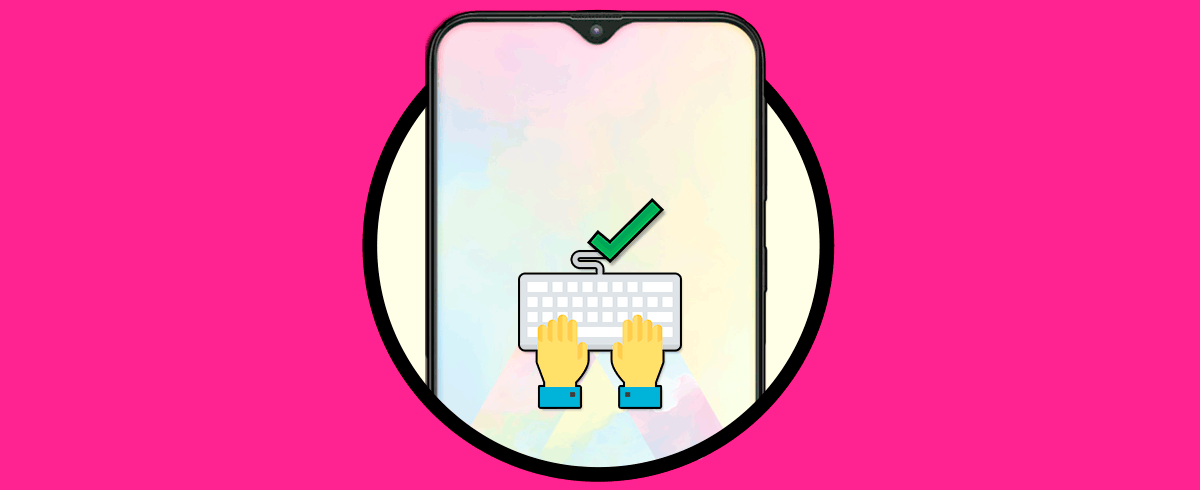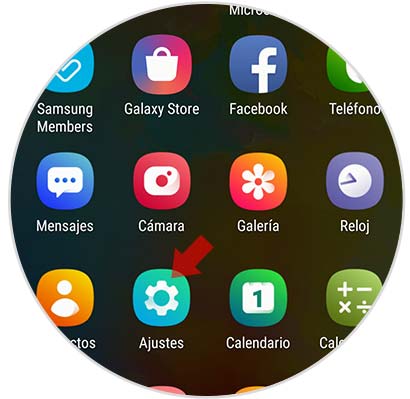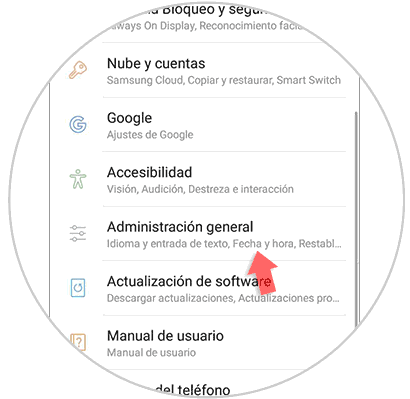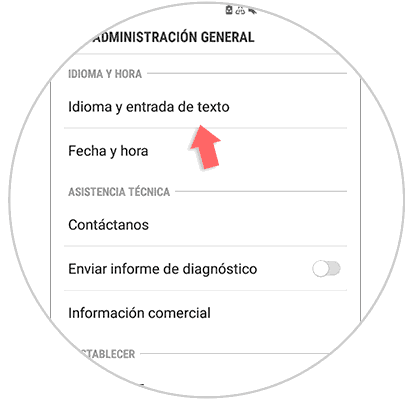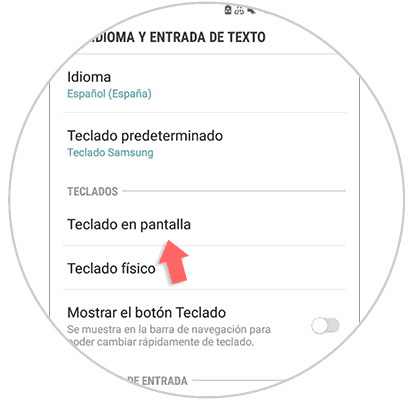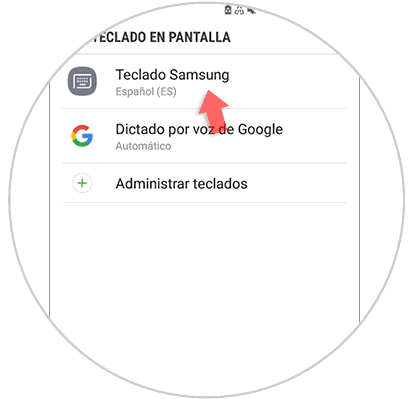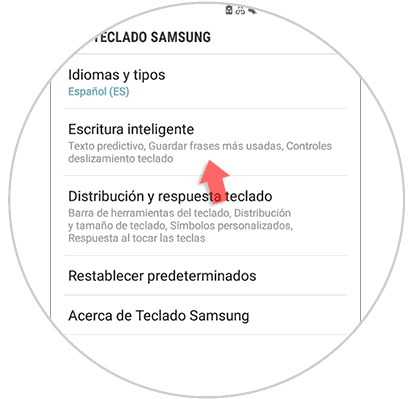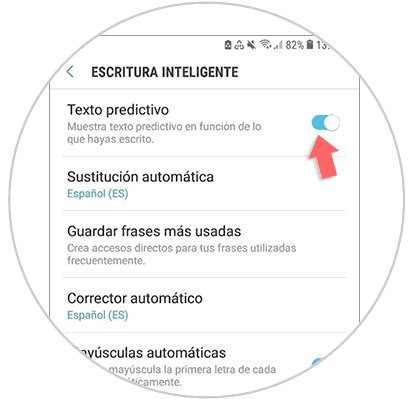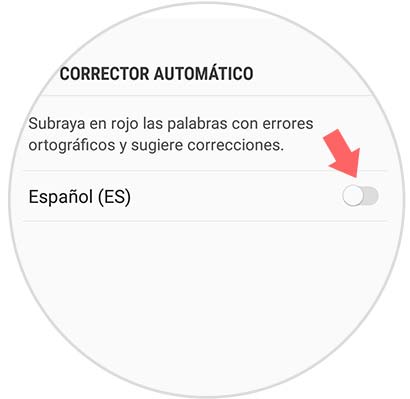El autocorrector es una de las mejores funciones que se encuentran disponibles en la característica del teclado, debido a que esta ofrece la posibilidad de corregir diferentes palabras, frases u oraciones para que estas se muestren de forma correcta.
Sin embargo, para efectos de mensajes o redes sociales, es cierto que esta misma resulta un poco molesta, ya que no permite escribir modismos o palabras que no sean propias del idioma establecido en el sistema, es por ello que en estos casos la mejor opción es quitarla o deshabilitarla.
Aunque, sino sabes cómo hacerlo aquí te mostraremos los pasos que debes seguir, tomando como referencia el Samsung Galaxy M20.
Para empezar, tienes que buscar en el menú de aplicaciones de tu sistema la opción de “Ajustes” representada por el símbolo de una rueda dentada, aunque igualmente la puedes encontrar en tu pantalla principal.
Después de este último paso, tienes que proceder a buscar y seleccionar la alternativa de “Administración general”.
Seguidamente, aparecerás en una nueva ventana con varias secciones, tienes que escoger la que lleva el nombre de “Idioma y hora”, en ella debes seleccionar la opción de “Idioma y entrada de texto”.
A continuación, debes proceder a ir a la sección de “Teclados” y oprimir sobre la opción de “Teclado en pantalla”.
Después, tienes que escoger el teclado predeterminado de tu sistema, en este caso escogeremos el que viene de fábrica con el telefono denominado “Teclado Samsung”.
Ahora, tienes que ir a la segunda opción de configuraciones de dicho teclado, la cual dice “Escritura inteligente”.
Para concluir, tienes que ir a “Texto predictivo” y proceder a deshabilitarla. Para ello, tienes que deslizar la barra que ahí se encuentra hacia la izquierda de tu pantalla y esperar a que se coloque de color gris.
En el caso de tener la opción de "Corrector automático activada" tambien debes deshabilitarla.
Y listo, ahora tendrás una mayor libertad a la hora de escribir en tu Samsung Galaxy M20, igualmente debes saber que para activar nuevamente esta alternativa en tu dispositivo, tienes que proceder a realizar los mismos pasos pero en el último debes deslizar la barra hacia la derecha.